Sonos Fiveでライン入力を再生する
この記事では、Sonos Fiveでライン入力を設定する手順をご案内します。以下の手順はPlay:5にも適用されます。ライン入力を使用すると、CDプレーヤーやターンテーブルなどのオーディオ出力を持つデバイスをSonosシステムに接続して再生できます。なお、FivesまたはPlay:5がSonosホームシアターでサラウンドスピーカーとして使用されている場合は、ライン入力が無効になります。
始める前に
- Sonos Fiveが Sonosシステムに追加されていることを確認してください 。
- 適切なケーブルを用意してください。再生したいソースが1/8インチ(3.5 mm)出力を持っている場合は、標準の1/8インチ(3.5 mm)ケーブル(付属していません)が必要です。ソースがRCA出力を持っている場合、例えばCDプレーヤーのような場合は、Sonos Fiveに接続するためのRCAから1/8インチ(3.5 mm)ケーブル(付属していません)が必要です。
- ソースデバイスがプリアンプを必要とするかどうかを確認してください。例えば、一部のターンテーブルには内蔵プリアンプがないため、ターンテーブルを外部プリアンプに接続し、そのプリアンプをSonosに接続する必要があります。
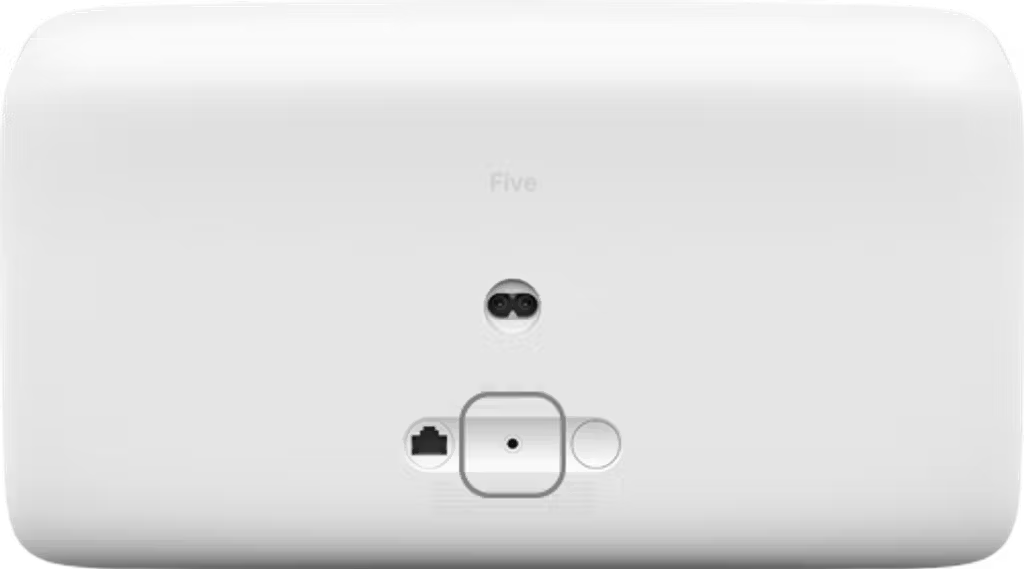

RCA

RCAから1/8インチ(3.5mm)
オーディオケーブルを接続する
- ケーブルの1/8インチ(3.5 mm)端子をSonos Fiveの背面にある1/8インチ(3.5 mm)入力に差し込みます。
- 音源デバイスの出力に応じて、RCAまたは1/8インチ(3.5 mm)端子のケーブルを音源デバイスまたはプリアンプの対応する出力に接続します。
再生を開始する
- 音源デバイスから何かを再生し始めます。
- iOSまたはAndroidでSonosアプリを開きます。
- ホーム画面で、 Line-Inをあなたのソースの下で選択します。
- Sonos S1 ControllerアプリをPlay:5で使用している場合は、 ブラウズタブに移動し、 Line-In を選択します。
- Sonosでの再生を開始するソースデバイスを選択してください。
また、Sonosが信号を検出したときにライン入力ソースを自動的に再生するように、Sonos FiveでAutoplayを有効にすることもできます。ライン入力設定の詳細については、 ライン入力の使用に関する記事をご覧ください。